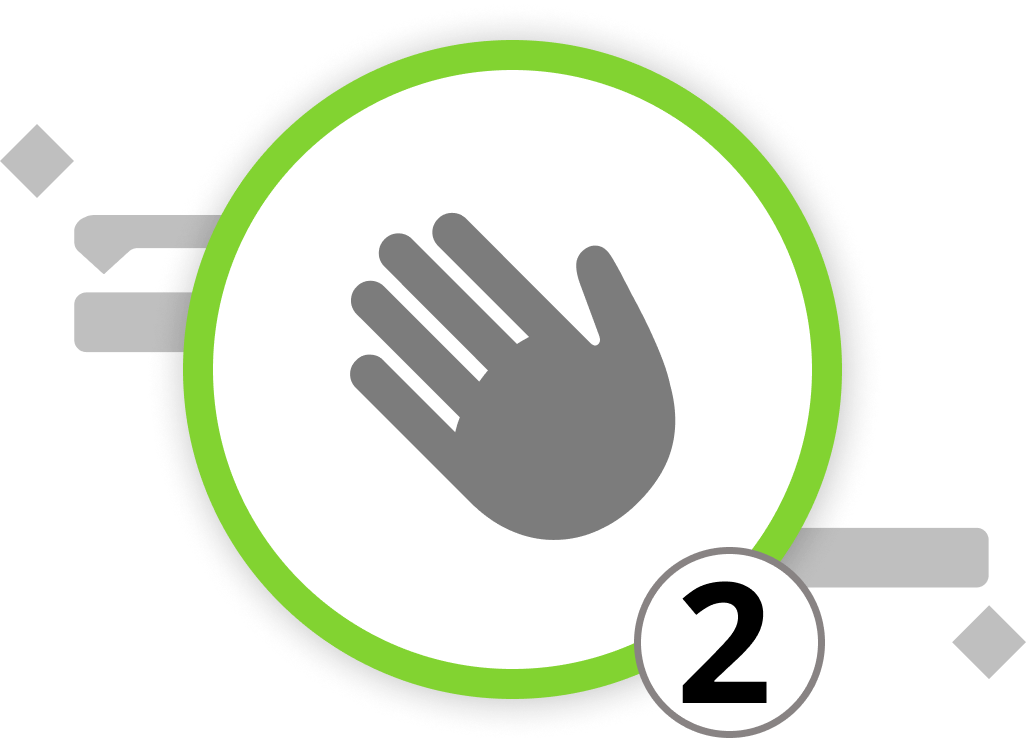
Trabajar en equipo
Imagínese participando activamente en la organización de la jornada de puertas abiertas y a un colega solicitando su ayuda en la zona exterior del recinto. Juntos, ambos se dan cuenta de que una tarea específica exige más tiempo del previsto inicialmente. En lugar de tomar nota y ocuparse de ello más tarde, puede sacar su iPad y realizar ajustes en tiempo real en el plan del proyecto. Merlin Project permite una transición fluida entre su ordenador de sobremesa, portátil o tableta, gracias a la sincronización. Esta función garantiza que su proyecto se mantenga actualizado, independientemente del dispositivo que utilice, lo que facilita una colaboración fluida en un entorno de equipo.
Configuración de la sincronización
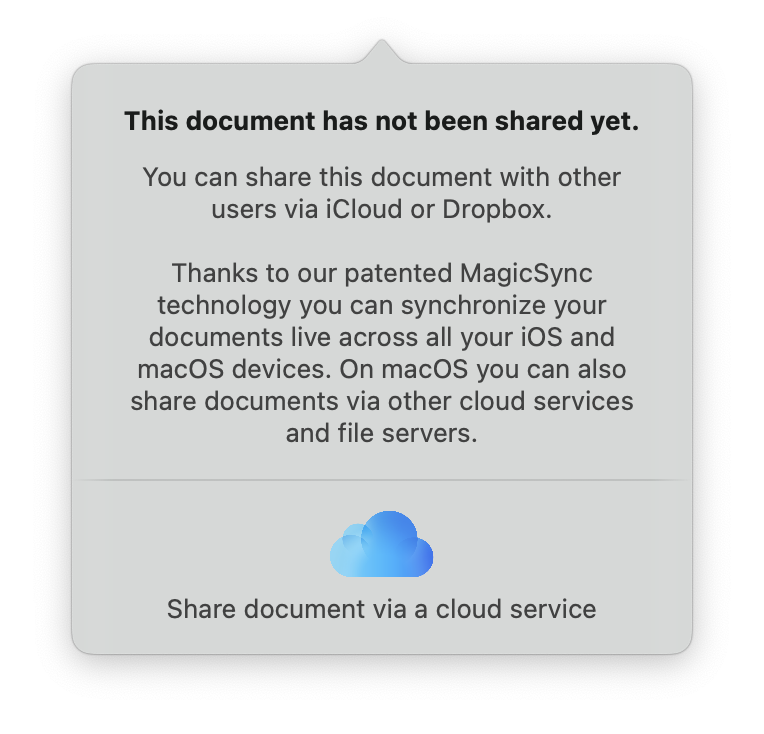
-
Active la sincronización: En la barra de herramientas de Merlin Project, localice el botón "Sincronizar". La primera vez que haga clic en él, aparecerá un cuadro de diálogo informativo, indicando que el documento no está configurado para ser compartido.
-
Comparta su documento: Haga clic en el icono de la nube para iniciar la compartición del documento. Aparecerá un diálogo seguro para la ubicación de la copia de seguridad del documento, dándole la opción de guardarlo en iCloud Drive o Dropbox.
- Nota: Para utilizar iCloud Drive y Dropbox, se requiere una cuenta de usuario. Lo mismo se aplica a otros usuarios que deseen acceder a sus documentos compartidos.
- Solicitud de permiso: Al guardar en carpetas en la nube, es posible que macOS solicite permiso para acceder a los Archivos. Haga clic en el botón "Aceptar" para conceder el permiso.
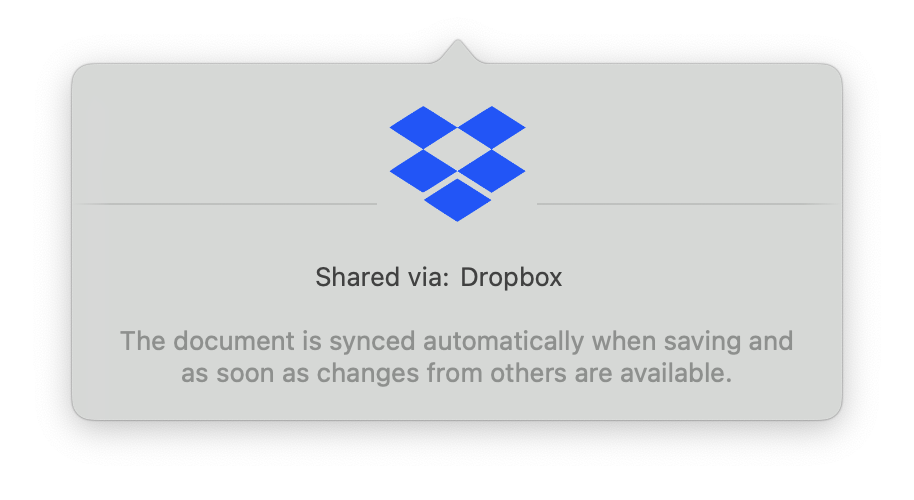
A partir de este momento, su documento se comparte a través del servicio en la nube elegido y se sincroniza automáticamente cuando se guarda o cuando se realizan cambios.
Ahora que la sincronización está configurada, profundicemos en cómo los espacios de trabajo mejoran su experiencia de gestión de proyectos en Merlin Project.
Áreas de trabajo privadas y públicas
Merlin Project ofrece distintas áreas de trabajo: privada y pública. Se encuentran en la barra de herramientas, junto al icono de sincronización. Es el círculo con tres puntos conectados.
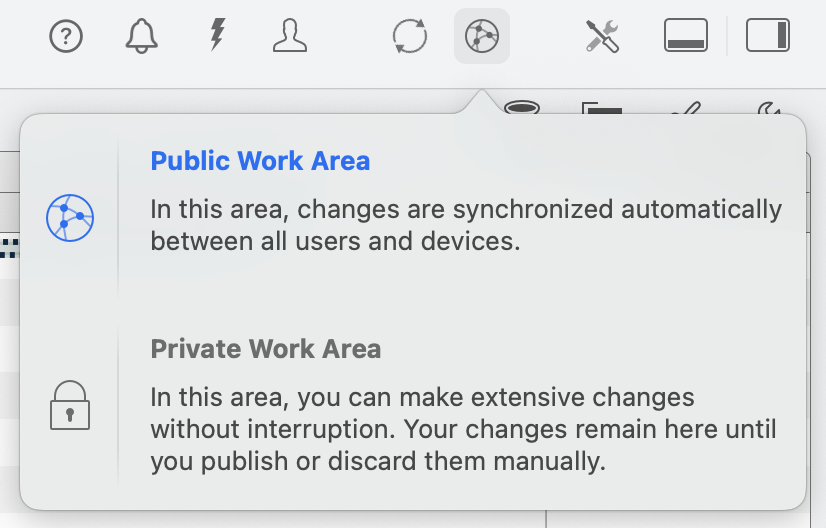
-
Área de trabajo privada: En el área de trabajo privada, puede editar su proyecto sin sincronización inmediata con otros usuarios. Esto le permite trabajar en su proyecto sin afectar a los demás hasta que esté listo.
-
Área de trabajo pública: Una vez satisfecho con sus cambios, puede publicar su proyecto en el área de trabajo pública. En el área de trabajo pública, todos los usuarios con acceso al proyecto pueden ver sus actualizaciones recientes y colaborar en ellas.
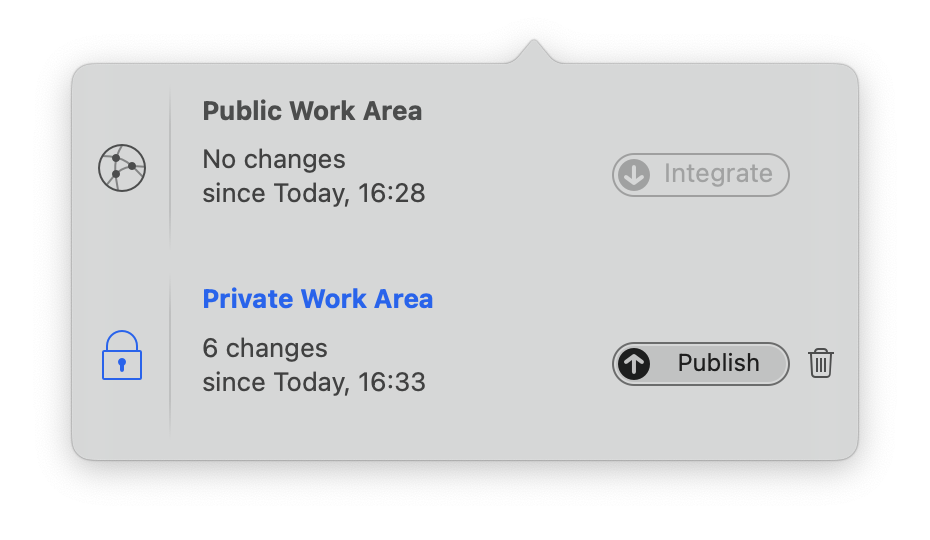
Al cambiar sin problemas entre estas áreas de trabajo, puede garantizar un proceso de colaboración fluido, mantener el control sobre las ediciones del proyecto y hacer que el trabajo en equipo sincronizado sea pan comido.
Podemos remitirte a nuestros partners. Ofrecen formaciones dedicadas para cualquier tema y apoyan el despliegue de Merlin en tus proyectos.
¿Tiene alguna pregunta o quiere conectar con nosotros en las redes sociales? Entonces haga clic en los botones de abajo.

 Correo
Correo  Linkedin
Linkedin 